„Wine“ steht für „Wine Is Not an Emulator“, es ist ein kostenloses und beliebtes Programm zum Ausführen von Windows-Anwendungen auf Linux-Betriebssystemen wie Ubuntu, Debian, CentOS. Wie der Name schon sagt, ist Wine kein Emulator, sondern eine Laufzeitumgebung, die die Kompatibilität mit Windows gewährleistet. Es bietet Windows-Programmen eine Kompatibilitätsebene, um zu funktionieren, ohne tatsächlich ein Win-Betriebssystem zu haben.
Sogar einige Windows-Spiele lassen sich auf diese Weise unter Linux spielen. Die „Wine“-Konfiguration rufen Sie über das Terminal und den Befehl „winecfg“ auf. Der Benutzer kann sogar die jeweilige Windows-Version wie Windows 10 einschließlich Windows 8 und 7 sowie Vista und Windows XP angeben.
Hier in diesem Artikel lernen wir die Schritte und Befehle kennen, um die neueste Version von Wine auf der Debian 11 Bullseye Linux-Distribution zu installieren.
Schritte zur Installation von Wine auf Debian 11 Bullseye
1. Wine-Repository hinzufügen
Pakete zur Installation von WineHQ können nicht direkt aus dem Basis-Repository von Debian 11 installiert werden. Daher müssen wir den offiziellen manuell mit dem unten angegebenen Befehl hinzufügen:
Kopieren Sie den Befehl, fügen Sie ihn ein und drücken Sie die Eingabetaste Schlüssel.
sudo sh -c 'echo " deb https://dl.winehq.org/wine-builds/debian/ bullseye main" >> /etc/apt/sources.list.d/wine.list'
2. Integrieren Sie den GPG-Schlüssel
Das System muss die Pakete überprüfen, die es erhält, um Wine zu installieren; damit es keine Abweichungen zwischen den Originalpaketen und denen gibt, die wir bekommen.
Schlüssel herunterladen:
wget -nc https://dl.winehq.org/wine-builds/winehq.key
Zum System hinzufügen:
sudo apt-key add winehq.key
3. Unterstützung für 32-Bit-Pakete aktivieren
Es gibt viele alte Windows-Software, die nur die 32-Bit-Architektur unterstützt, daher sollten wir die Unterstützung für dieselbe aktivieren, damit wir solche Software mit Wine installieren können.
sudo dpkg --add-architecture i386
4. Systemaktualisierung ausführen
Führen Sie nach Abschluss aller oben genannten Schritte den Systemaktualisierungsbefehl aus. Es stellt sicher, dass der Debian-Repo-Cache geleert wird, damit er die neu hinzugefügten Wine-Repo-Pakete erkennen kann.
sudo apt update
5. Installieren Sie Wine auf Debian 11 Bullseye
Schließlich können wir WineHQ mit nur einem einzigen Befehl mit dem regulären APT-Paketmanager von Debian installieren.
Für die stabile Version
sudo apt install --install-recommends winehq-stable
Für Entwicklungsversion
sudo apt install --install-recommends winehq-devel
Für Staging-Version
sudo apt install --install-recommends winehq-staging
6. Installieren Sie Winetricks (optional)
WineTricks bietet eine grafische Benutzeroberfläche, um WinePrefix zu verwalten und DLLs zu installieren, einschließlich der Ausführung anderer Tools.
sudo apt install winetricks
Um darauf zuzugreifen, führen Sie einfach Folgendes aus:
winetricks
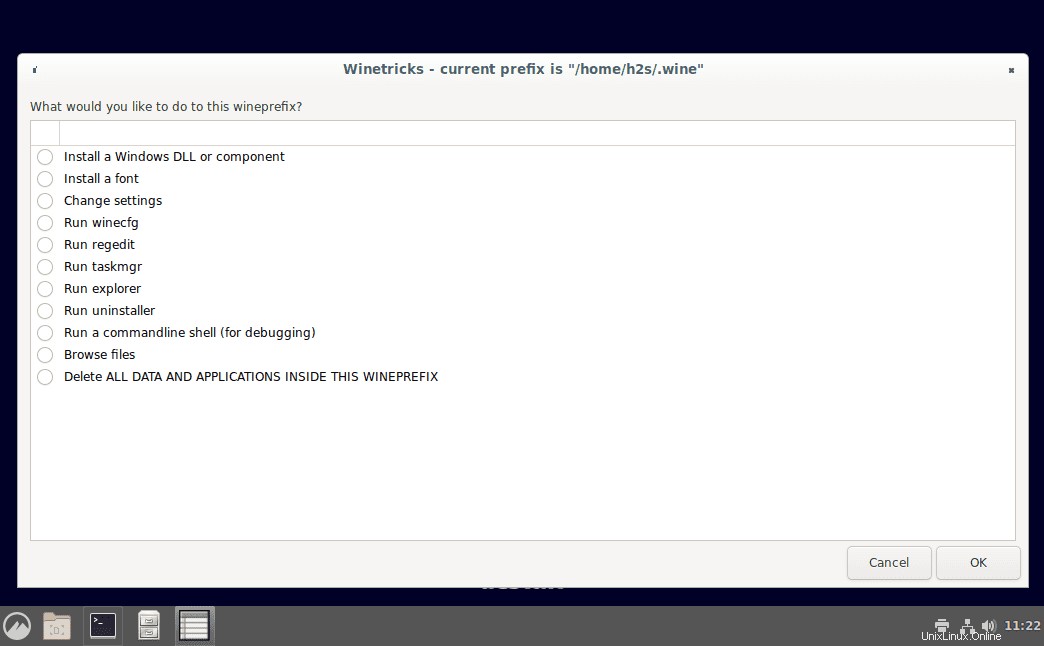
7. Deinstallieren Sie Wine -Debian (optional)
Nun, nach einiger Zeit, wenn Sie Wine nicht mehr auf Ihrem System benötigen. Führen Sie dann den unten angegebenen Befehl aus, um es zu entfernen.
sudo apt remove wine wineticks